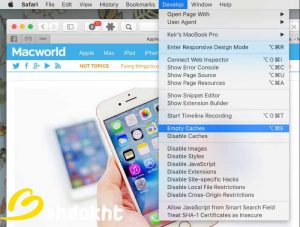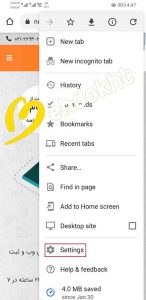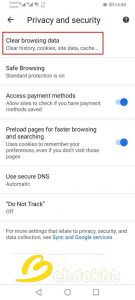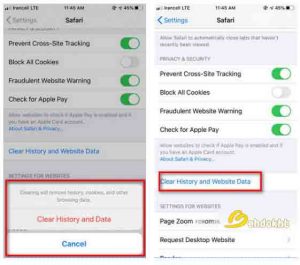پاک کردن کش مرورگر

آموزش پاک کردن کش مرورگر های مختلف (کروم ، سافاری و …)
کش مرورگر به قسمتی از مرورگر گفته میشود که اشیا و دیتاهای مربوط به وبسایت ها و وبلاگ ها ( در کل هر چیزی که در اینترنت بازدید میکنید ) در آنجا ذخیره میشوند تا در مراجعات بعدی شما به همان وبسایت ها دیگری نیازی به بارگذاری اشیا و دیتاهای اضافه نباشد . مزیت این کار در اینست که سرعت بارگذاری صفحات را به صورت قابل توجهی بالا میبرد .
درباره کش مرورگر بیشتر بدانیم ؛
کَشهای (Caches) مرورگر فایلهای موقتی هستند که به جهت افزایش سرعت لود مورد استفاده قرار میگیرند. به عنوان مثال: شما روزانه سایتهایی را مشاهده میکنید. در این سایتها اطلاعات و تصاویری موجود هستند. این اطلاعات بر روی کامپیوتر شما، که حافظه موقت نام دارند ذخیره میشوند. تا در دفعات بعدی نیاز به بارگزاری مجدد آنها نباشد. همچنین بلافاصله وب سایت، با سرعت بالا نمایش داده شود. این قضیه تا مدت ها برای مصرف پهنای باند اینترنت و افزایش سرعت لود سایت مناسب است. ولی بعد از مدتی، مشکلاتی به همراه دارد.
در ادامه به حذف فایل های کش در مرورگرهای مختلف پرداخته و روش حذف کش را خواهیم گفت.
دلیل اهمیت حذف کش در مرورگر؛
در بسیاری از هاستینگها، سرویس دهندههای اینترنت و همچنین وبمستران، معمولا با مشکل کش از سمت کاربران روبرو می شوند. همین مسئله باعث کلافگی و سردرگمی مخاطبان شده و نسبت به این مورد، شکایت میکنند. زمانی که اطلاعات و تصاویر بر روی مرورگر، کش میشوند، به کاربر در دفعات بعدی همان اطلاعات نمایش داده میشود. بنابراین امکان اینکه متوجه تغییر در سایت شوند، وجود ندارد.
پس باید این اطلاعات قدیمی از حافظه کش مرورگر پاک شده تا مجدد اطلاعات جدید جایگزین اطلاعات قدیمی شود.
در این آموزش نحوه حذف کش و کوکی در مرورگرهای فایرفاکس و کروم و سافاری آمده است :
موزیلا فایرفاکس :
1- روی تب History در مرورگر کلیک میکنید .
آخرین صفحه هایی که به آنها مراجعه کرده اید را می بینید، با کلیک روی قسمت 1 همه تاریخچه مرورگر برای شما نمایش داده می شود و با کلیک روی گزینه دوم می توانید هیستوری را پاک کنید.
2- با کلیک روی گزینه Clear Recent History پنجره مشخص شده باز می شود ( برای ورود به این صفحه میتوانید کلیدهای Ctrl+Shift+Del را همزمان بگیرید.)
و باید محدوده زمانی مورد نظر برای پاکسازی را انتخاب کنید.اگر مایل هستید همه فعالیت ها حذف شود Everything را انتخاب کنید.
در قسمت پایین نیز می توانید مواردی که می خواهید حذف شود را انتخاب کنید. مثل تاریخچه فایل های که توسط مرورگر دانلود شده اند (1) تاریخچه جستجو ها (2) کوکی ها (3) کش مروگر (4) لیست لوگین های فعال (5) و لیست اولویت بندی مرورگر(6)
مهم این است که در این قسمت حتما گزینه های Cache و Cookies را تیک بزنید .(برای احتیاط همه را تیک بزنید )
با کلیک بر روی ClearNow درخواست شما انجام می پذیرد.
گوگل کروم :
1- از tools گزینه Clear browsing data انتخاب نمایید یا کلیدهای Ctrl+Shift+Del را همزمان بگیرید.
2- یک پنجره خواهید دید که بر حسب نیاز برخی از گزینه ها را به حالت انتخاب شده در آورید.
3-در اولین خط مشخص کنید که کوکیها ، کش ، تاریخچه ها ، پسووردها تا چه زمانی پاک شود.
در انتخاب این گزینه دقت فرمایید تا اشتباهی نداشته باشید.
1- کمترین زمان
2- یک ساعت قبل
3- یک روز قبل
4- یک هفته قبل
5- چهار هفته (یک ماه) قبل
6- همیشه
در قسمت بعد گزینه های مورد نیاز شامل تاریخچه مرور و دانلود ، کش ، کوکیها و سایر اطلاعات ، پسووردها انتخاب نمایید
مهم این است که در این قسمت حتما گزینه های Cache و Cookies را تیک بزنید .(برای احتیاط همه را تیک بزنید )
سپس روی گزینه clear Browsing data کلیک کنید .
خالی کردن cache در مرورگر سافاری (Safari) در مک (Mac)
برای حذف کش در مرورگر سافاری، وارد مسیر زیر شوید و منوی مخفی Safari Developer را فعال کنید.
Preferences > Privacy > Advanced > Show Develop Menu in Menu Bar
در این منو میتوانید، کش مرورگر، کوکیها و سابقه مرور را حذف کنید. سپس در میان منوها، منویی با نام Develop فعال میشود. با کلیک بر روی گزینه Empty Caches میتوانید کش مرورگر سافاری را حذف کنید.
پاک کردن کش مرورگر کروم(Chrome) در اندروید
ابتدا بر روی سه نقطه کلیک کنید تا منویی برای شما ظاهر شود. سپس گزینه Settings را انتخاب کنید.
در قد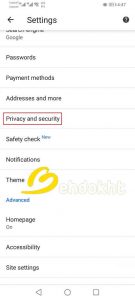
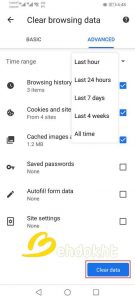
سپس برای حذف کش، کوکی و history بر روی گزینه Clear browsing data کلیک کنید.
در مرحله آخر میتوانید بر اساس زمانبندی (Time range) کش، کوکی و… را انتخاب کنید. سپس روی دکمه Clear data کلیک کنید تا کش مرورگر کروم در اندروید حذف شود.
برای پاک کردن کش در مرورگر سافاری در آیفون مراحل زیر را دنبال کنید:
- برای حذف تاریخچه، کوکی، کش به تنظیمات (Settings) سافاری بروید و بر روی Clear History and Website Data کلیک کنید. سپس تمامی موارد شامل: تاریخچه، کوکی و کش حذف خواهد شد.
در این آموزش، نحوه حذف کش در مرورگرهای مختلف را بررسی کردیم.
امیدوارم که این آموزش برای شما مفید بوده باشد.
موفق باشید